Программы для использования Bluetooth на Windows
- BlueSoleil
- BluetoothView
- Medieval Bluetooth Network Scanner
Стандартное программное обеспечение Windows для работы с внешними Bluetooth-устройствами весьма ограничено в функционале. Пользователям, часто сталкивающимся с необходимостью использования Bluetooth, могут оказаться полезными специализированные программы для работы с данным типом беспроводного подключения.
BlueSoleil
Условно-бесплатная программа
BlueSoleil – одна их самых популярных программ для работы с любыми разновидностями Bluetooth-устройств и, особенно, со смартфонами и планшетами. Приложение является условно-бесплатным (ограничение по времени использования), подходит для компьютеров под управлением Windows 7, 8/8.1 и 10, интерфейс имеет перевод на русский язык.
На момент написанию обзора лицензионная версия программы BlueSoleil имеда стоимость $27,99.
Особенности и функции BlueSoleil
Одна из главных особенностей программы BlueSoleil – поддержка технологии Bluetooth версии 4. 0. Это означает, что посредством данного приложения можно считывать данные с маломощных Bluetooth-устройств: фитнесс браслеты, беспроводные датчики, поисковые устройства типа «Find Me», термометры, пульсометры и т.д. По словам разработчиков, в базу данных BlueSoleil занесена информация о большом количестве Bluetooth-чипсетов от разных производителей, что позволяет взаимодействовать программе практически со всеми существующими сегодня беспроводными гаджетами.
0. Это означает, что посредством данного приложения можно считывать данные с маломощных Bluetooth-устройств: фитнесс браслеты, беспроводные датчики, поисковые устройства типа «Find Me», термометры, пульсометры и т.д. По словам разработчиков, в базу данных BlueSoleil занесена информация о большом количестве Bluetooth-чипсетов от разных производителей, что позволяет взаимодействовать программе практически со всеми существующими сегодня беспроводными гаджетами.
1
Но это лишь одна из функций приложения BlueSoleil. В их число также относятся:
- Наладка связи компьютера со смартфоном/планшетом для организации быстрой передачи и управления любыми файлами на мобильном устройстве.
- Возможность создания виртуальной беспроводной сети между компьютером и Bluetooth-устройством.
- Организация удаленного доступа к компьютеру посредством Bluetooth-соединения (на телефоне должна быть установлена специальная программа).
- Синхронизация данных между смартфоном/планшетом и компьютером (последний будет выступать в роли сервера синхронизации данных).

- Открытие доступа к принтеру/МФУ компьютера с телефона/планшета для печати.
- Быстрое сопряжение компьютерных Bluetooth-устройств (мышки, наушники, клавиатуры и т.д.) с компьютером.
- Возможность приема и отправки SMS-сообщений с телефона, подключенного к компьютеру по Bluetooth-каналу.
- Создание шлюза голосовой связи между компьютером и смартфоном, что позволяет разговаривать по телефону, используя компьютерный микрофон и динамики/наушники.
- Просмотр, поиск и редактирование списка контактов на телефоне с компьютера.
- Возможность установки приложений на Android-устройства.
BluetoothView
Бесплатная программа
BluetoothView – небольшая программа, предназначенная для подключения компьютера к беспроводным Bluetooth-устройствам и мониторинга за ними. Утилита распространяется бесплатно, имеется поддержка русского языка (для русификации интерфейса рядом с программой нужно поместить языковый файл, который можно скачать на той же странице, что и BluetoothView).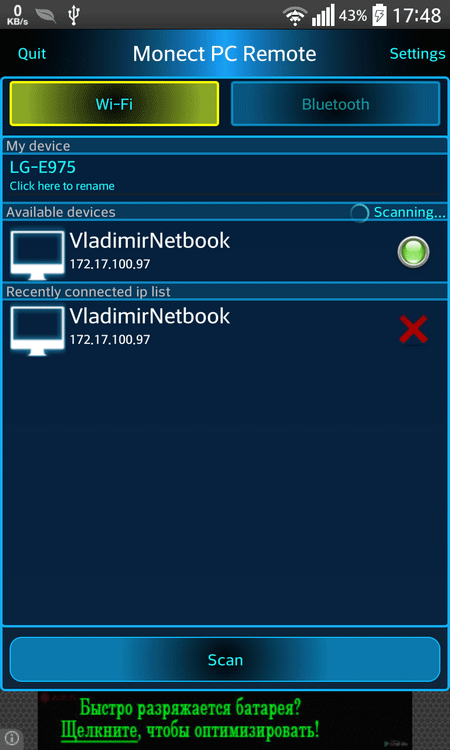
Функции BluetoothView
Программа BluetoothView обеспечивает пользователя простым и удобным средством для подключения к компьютеру любых Bluetooth-девайсов – телефонов, мышек, наушников, клавиатур и т.д. Утилита способна автоматически обнаруживать устройства, находящиеся в зоне действия Bluetooth-адаптера компьютера, уведомлять об этом пользователя выдачей звукового сигнала и выполнять заданные им команды (любые команды командной строки, в т.ч. запуск внешних программ и открытие указанных файлов).
Из основного окна программы пользователь может подключиться к любому обнаруженному Bluetooth-устройству без необходимости запуска системных приложений.
Утилита BluetoothView может применяться специалистами сервисных центров, т.к. она способна выводить на экран уникальный сетевой адрес беспроводных устройств. Также программа ведет журнал подключений к Bluetooth-девайсам, записывая в него такие события, как тип основного и вспомогательного устройства, количество успешных/неудачных подключений, дата и время первого и последнего обнаружения и другие данные.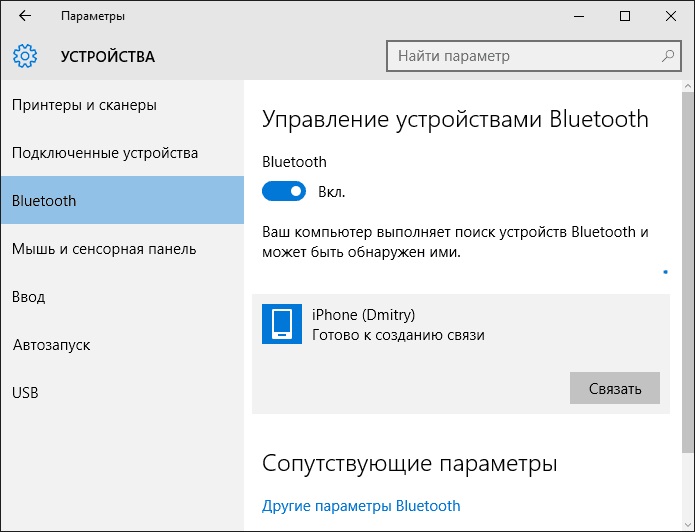
Medieval Bluetooth Network Scanner
Бесплатная программа
Medieval Bluetooth Network Scanner – бесплатная программа для поиска, получения информаци и подключения к Bluetooth-устройствам. Никаких особенных функций у этой утилиты нет – она просто запускает функцию сканирования у Bluetooth-адаптера, находит расположенные в зоне его покрытия устройства и считывает информацию о них: название, сетевой Bluetooth-адрес и класс оборудования.
В пару кликов по названию устройства можно осуществить его сопряжение с компьютером. Если Bluetooth-девайс требует авторизации, то программа Medieval Bluetooth Network Scanner отобразит окно для ввода кода. Имеется возможность сохранения параметров для подключения к любому устройству, что позволит в будущем автоматически подключаться к ним.
Однако стоит отметить, что утилита Medieval Bluetooth Network Scanner способна обнаруживать не только сами беспроводные Bluetooth-девайсы, но и службы, которые на них выполняются (т.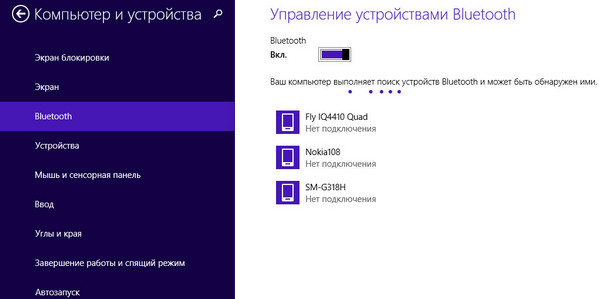 е. доступный на том или ином устройстве функционал).
е. доступный на том или ином устройстве функционал).
Bluetooth remote control PC для Android
Главная » Инструкции » Bluetooth
Eugene
В жизни возникает много ситуаций, в которых было бы удобно удаленно управлять своим компьютером в рамках квартиры или офиса, используя только лишь смартфон, не подключенный ни к интернету, ни к общему роутеру. И в таких ситуациях приходят на помощь приложения из разряда Bluetooth remote control PC для Android, про одно из которых мы и поговорим. Напомню, что в одной из предыдущих статей мы осуждали использование смартфона в качестве пульта к телевизору.
Содержание
- Наш выбор
- Инструкция
- Функционал приложения
- Мышь и ввод
- Управление файлами
- Текстовый ввод
- Пульт мультимедиа
- Контроль активности
- Удаленный просмотр
- Управление компьютером через Андроид: Видео
Наш выбор
Сегодня можно найти около 10 хороших программ, предназначенных для удаленного управления компьютером, но мало какая из них сможет поддерживать сразу несколько технологий связи с ПК. Обычно ограничиваются только одной возможностью Wi-Fi соединения. Нам же на глаза попалась бесплатная программа в Google Play под названием Unified Remote. Она поддерживает управление ПК через Android по Bluetooth и через Wi-Fi в зависимости от того, что в данной ситуации вам удобнее.
Обычно ограничиваются только одной возможностью Wi-Fi соединения. Нам же на глаза попалась бесплатная программа в Google Play под названием Unified Remote. Она поддерживает управление ПК через Android по Bluetooth и через Wi-Fi в зависимости от того, что в данной ситуации вам удобнее.
Unified Remote
Developer: Unified Intents
Price: Free
Как и все аналогичные приложения, процесс управления взаимодействует с серверной частью, которая отдельно устанавливается на компьютер.
Инструкция
Далее покажем, как настроить и использовать remote control PC через Bluetooth на Android. Для этого повторите следующие шаги:
- Загрузите себе на смартфон и запустите Unified Remote.
- После запуска отобразится окно, на котором будет ссылка на сайт. Нужно будет зайти на нее с ПК. На официальном сайте скачать и установить к себе серверную часть для Windows, после чего запустить ее.
- Нажмите «I HAVE INSTALLED THE NEW SERVER!».

- Далее вы увидите главное окно приложения. Сделайте свайп вправо для вызова дополнительного меню.
- Нам нужно выбрать наш компьютер для дальнейшего подключения к нему. Выберите пункт «Servers».
Убедитесь, что на компьютере запущена серверная программа, которую вы скачивали ранее. А также активируйте Bluetooth на обоих устройствах. - На телефоне найдите в списке доступных устройств имя вашего компьютера и выберите его напротив значка синезуба, так как мы хотим произвести управление через Bluetooth.
После этих действий ваш смартфон произведет подключение к ПК, и можно приступать к управлению.
Функционал приложения
Программа имеет хороший набор функций, которые реализованы достаточно удобно для пользования.
Мышь и ввод
Первым в меню находится пункт «Basic Input». Зайдя в него, можно выполнять следующие функции.
- Использовать дисплей смартфона в качестве тачпада.
- Вызвать стандартную клавиатуру Android для текстового ввода на ПК.

Управление файлами
- Следующий пункт – это файловый менеджер, который так и называется – File Manager. При переходе в него отобразится файловая система компьютера, где вы можете выполнять следующие действия с файлами:
- Просматривать.
- Переименовывать.
- Копировать.
- Перемещать.
- Удалять.
Текстовый ввод
Перейдя по «Keyboard», вы увидите, что отобразится своеобразная клавиатура, которая выполняет ту же роль, что и стандартная, но еще имеет дополнительные кнопки и закрывает собой всю область дисплея. Выбирать вам, что будет удобнее.
Пульт мультимедиа
Строка «Media» очень удобна при использовании смартфона в качестве пульта от проигрывателя. Данный режим имеет кнопки:
- управления громкостью
- клавиши управлением воспроизведения плеера (старт воспроизведения, пауза, стоп, следующий, предыдущий файл)
Контроль активности
Режим «Power» отвечает за активность компьютера, здесь вы можете:
- Перезагрузить.

- Выключить.
- Перевести в режим сна.
- Активировать гибернацию.
- Заблокировать учетную запись.
- Выйти из учетной записи.
Удаленный просмотр
Заключительным пунктом в списке находится «Screen (Preview)»: запустив его, увидите, как на дисплее смартфона отобразится рабочий стол компьютера и все, что делается на мониторе ПК, будет отображаться и на дисплее телефона (функция работает только на платной версии программы).
Управление компьютером через Андроид: Видео
7 лучших Bluetooth и беспроводных контроллеров для ПК
Хороший контроллер может значительно улучшить игровой процесс, особенно если вы играете в игры, созданные для консоли и адаптированные для ПК. С другой стороны, даже если что-то изначально предназначалось для ПК, некоторые игроки просто предпочитают классический контроллер клавиатуре. В любом случае, лучшие беспроводные контроллеры для ПК подходят для обоих типов геймеров, и они делают это без ограничений по шнурам.
С другой стороны, даже если что-то изначально предназначалось для ПК, некоторые игроки просто предпочитают классический контроллер клавиатуре. В любом случае, лучшие беспроводные контроллеры для ПК подходят для обоих типов геймеров, и они делают это без ограничений по шнурам.
Во-первых, знайте, что большинство беспроводных контроллеров совместимы с несколькими игровыми системами — либо изначально, либо с подходящими адаптерами. Множество геймеров обнаруживают, что их беспроводные контроллеры Xbox или PS4 без проблем передаются на компьютеры с поддержкой Bluetooth. Тем не менее, если вы ищете контроллер, специально оптимизированный для компьютерных игр, некоторые из них определенно лучше других. Первое, что вам нужно сделать, это проверить совместимость и способы подключения: некоторые подключаются к компьютеру самостоятельно, в то время как другие используют USB-ключи, но в любом случае нет ничего хуже, чем распаковать новую технологию только для того, чтобы обнаружить, что она не работает.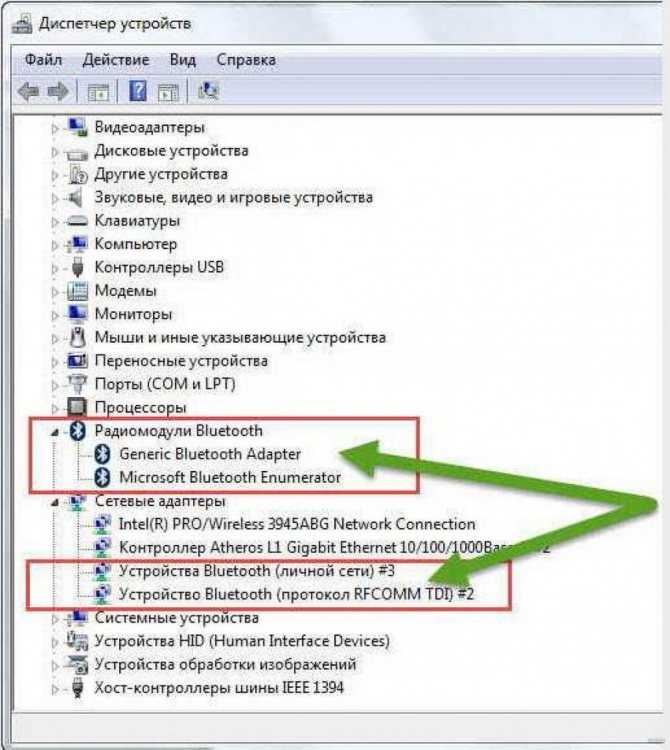 ваша операционная система.
ваша операционная система.
Далее рассмотрим интерфейс, дополнительные функции и эргономику. Другими словами, есть ли у этого контроллера все необходимые кнопки и можно ли его настроить под себя? Есть ли у него иммерсивные функции, которые вам нужны, такие как вибрация? Удобно ли держать? В конечном счете, эти качества могут создать или испортить ваш игровой опыт, но также во многом зависят от личных предпочтений.
Наконец, найдите источник питания. В отличие от проводных контроллеров, для работы беспроводным требуется какая-то батарея. Большинству из них требуются две батареи типа АА, но небольшой процент этих контроллеров поставляется с литий-ионной батареей, которую можно перезаряжать, что может доставить меньше хлопот и сэкономить деньги в будущем.
Теперь, когда вы знаете, что искать, вот лучшие беспроводные контроллеры для компьютерных игр.
1. Лучший беспроводной контроллер для ПК
Amazon
Беспроводной игровой контроллер EasySMX
$39
Есть несколько причин, по которым беспроводной игровой контроллер EasySMX является лучшим выбором для геймеров на ПК. Согласно более чем 3000 отзывов, покупатели любят его за удобство, широкую совместимость и настраиваемость. Он также предлагает сильную беспроводную передачу для стабильного сигнала без помех (даже издалека). Есть четыре программируемых кнопки в дополнение к двум джойстикам, крестовине и кнопкам XYAB. Вы даже можете настроить уровни яркости светодиодов и интенсивность вибрации — и все это менее чем за 40 долларов.
Согласно более чем 3000 отзывов, покупатели любят его за удобство, широкую совместимость и настраиваемость. Он также предлагает сильную беспроводную передачу для стабильного сигнала без помех (даже издалека). Есть четыре программируемых кнопки в дополнение к двум джойстикам, крестовине и кнопкам XYAB. Вы даже можете настроить уровни яркости светодиодов и интенсивность вибрации — и все это менее чем за 40 долларов.
Совместимость : Windows XP/10/7/8/8.1, PS3, телефоны/телевизоры/планшеты Android, некоторые ТВ-боксы
Источник питания : 2 батарейки AA
Беспроводная технология : Беспроводная передача 2,4 ГГц
Один рецензент написал : «Обычно я не делаю обзоры продуктов, но я так невероятно доволен и удивлен тем, насколько хорошо работает этот контроллер, что должен сообщить об этом другим. Он удобен в руке, очень отзывчив. , отличная вибрация, идеальный вес и ощущение качества […] У меня есть ПК с Windows, и я играю в игры Steam на ходу Этот контроллер намного превзошел мои ожидания, настолько, что я собираюсь купить еще один .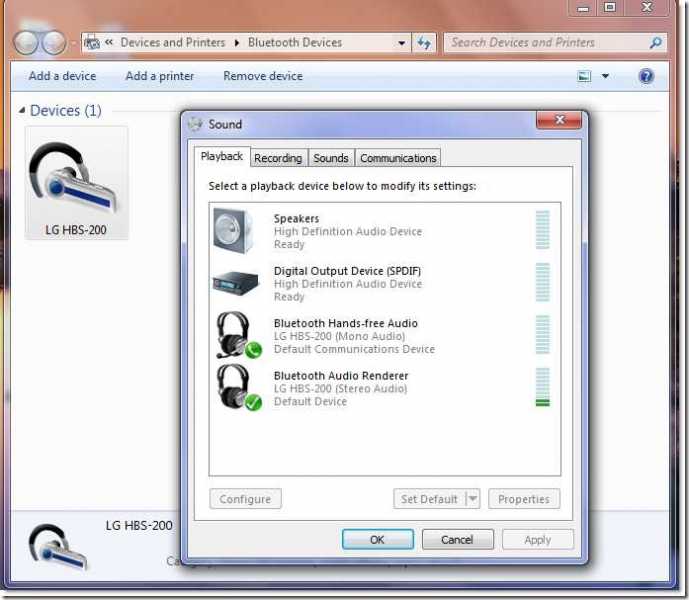 »
»
2. Занявший второе место: самый популярный вариант за немного больше
Amazon
Беспроводной контроллер и адаптер Microsoft Xbox
64 долл. США
Xbox — одна из самых популярных игровых консолей всех времен, так что это не так. удивительно, что многие геймеры предпочитают внешний вид этого классического контроллера. Беспроводной контроллер Microsoft Xbox имеет те же закругленные контуры, сбалансированное ощущение, вибрацию и традиционное расположение кнопок, но он оптимизирован для ПК с включенным адаптером Bluetooth. Упомянутый адаптер небольшой, но поддерживает беспроводной стереозвук и позволяет подключить до восьми плееров одновременно. Сам контроллер имеет настраиваемое назначение кнопок и впечатляющий диапазон беспроводной связи.
Совместимость : Windows 10, Xbox One X/S
Источник питания : 2 батарейки типа АА
Беспроводная технология : Bluetooth
Другой обозреватель не думает4 :9002 контроллер, который может соответствовать контроллеру Xbox One для игр на ПК.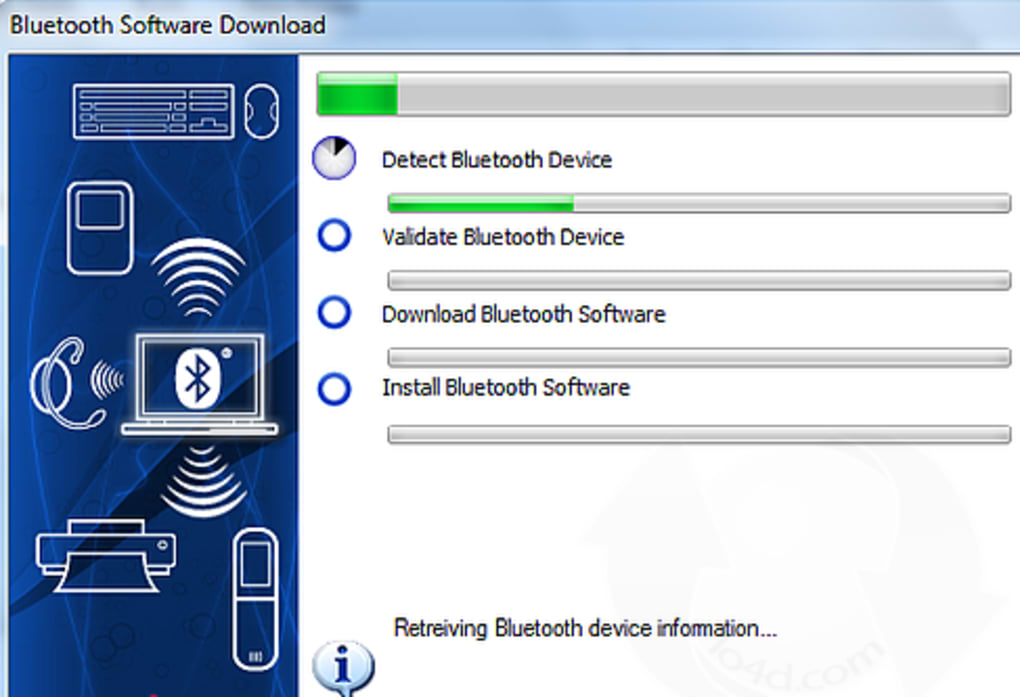 Это просто лучший выбор […] Он прекрасно лежит в руке и даже имеет разъем для наушников для вывода игрового звука или голосового чата по беспроводной сети».
Это просто лучший выбор […] Он прекрасно лежит в руке и даже имеет разъем для наушников для вывода игрового звука или голосового чата по беспроводной сети».
3. Лучший перезаряжаемый контроллер
Amazon
Игровой контроллер GameSir для ПК
50 долларов США
Перезаряжаемый контроллер означает, что вам больше не придется тратить деньги на замену батарей, а этот от GameSir обеспечивает до пяти часов непрерывной работы без подзарядки. Он также имеет двойную вибрацию для захватывающего игрового процесса, беспроводное соединение 2,4 гигагерца для сильного сигнала и настраиваемые кнопки M для макросов. Благодаря полупрозрачной матовой крышке и яркой светодиодной подсветке это один из самых футуристических вариантов на рынке.
Совместимость : Windows XP/10/7/8/8.1, Switch, Android телефоны/телевизоры/планшеты, PS3, некоторые ТВ-боксы передача
Один рецензент написал : «Очень нравится ощущение. Прекрасно работает. Легко сочетается, просто используйте аккорд в первый раз. Заряжается быстро, учитывая, что я играл, пока он заряжался».
Легко сочетается, просто используйте аккорд в первый раз. Заряжается быстро, учитывая, что я играл, пока он заряжался».
4. Бюджетный перезаряжаемый контроллер в стиле PS4
Amazon
Беспроводной геймпад ORDA
38 долларов США
PlayStation — самая популярная игровая консоль всех времен, а еще в 1994 году они произвели революцию в контроллере благодаря дизайну с двумя ручками. Современные контроллеры напоминают оригинал, но имеют бесчисленное количество высокотехнологичных обновлений, которые делают их фаворитами среди геймеров. Этот беспроводной контроллер PS4 от ORDA предлагает два ударных двигателя, нескользящую и защищенную от пота конструкцию, кнопку общего доступа, аудиоразъем на устройстве, виброотклик и чувствительные кнопки геймпада — но он широко совместим с большинством операционных систем ПК. Он также перезаряжаемый, эргономичный и имеет гладкую мини-световую панель.
Совместимость : Windows 7/8/8.1/10, PS4, PS4 Pro
Источник питания : Аккумулятор
Беспроводная технология : Bluetooth
: Один обзор легко перейти на 2er
: 0 от PS4 до компьютерных игр с использованием этого продукта». Другой отметил: «Контроллер отличного качества, который легко сочетается с моим ПК, безупречно работает со Steam, и я ценю текстурированные ручки».
Другой отметил: «Контроллер отличного качества, который легко сочетается с моим ПК, безупречно работает со Steam, и я ценю текстурированные ручки».5. Самый удобный контроллер
Amazon
Logitech Gamepad F710
39 долларов США
Если комфорт — ваш главный приоритет, Logitech Gamepad F710 лучше всего подходит для длительных игровых сессий. Во-первых, он более компактен, чем другие, поэтому (особенно если у вас маленькие руки) вам не придется напрягаться, тянясь к элементам управления. Его эргономичные изгибы и контурные резиновые рукоятки также рассчитаны на то, чтобы оставаться удобными в течение длительного времени. Как и самый продаваемый проводной контроллер Logitech, этот имеет настраиваемые элементы управления и тактильную D-pad, но , в отличие от оригинального , предлагает двойные вибрационные двигатели и беспроводную связь на частоте 2,4 гигагерца. (Однако обратите внимание, что он не совместим с Windows 10.)
Совместимость : Windows XP/Vista/7/8
Источник питания : 2 батареи AA
Беспроводная технология : Беспроводная передача 2,4 ГГц3
Один рецензент написал : «Это не хрупкий кусок пластика. Очень удобно лежит в руке и имеет хороший вес. Весь вес находится в центре, что обеспечивает лучший захват и баланс».
Очень удобно лежит в руке и имеет хороший вес. Весь вес находится в центре, что обеспечивает лучший захват и баланс».6. Самый универсальный контроллер
Amazon
Беспроводной игровой контроллер SteelSeries Stratus Duo
50 долларов США
Для тех, кто любит переключаться между системами, SteelSeries Stratus Duo разработан для сопряжения с Windows, Android и VR. Этот мультиплатформенный контроллер оснащен магнитными триггерами на эффекте Холла, точными джойстиками, плавным срабатыванием и более 20 часов работы от батареи при каждой зарядке. Кроме того, вы можете играть даже во время зарядки. И последнее, но не менее важное: он работает с более чем 5000 игр с поддержкой контроллера в Steam, и для этого не требуются какие-либо драйверы или программное обеспечение. Однако важно отметить, что он не вибрирует.
Совместимость : Windows, Android, VR. : «Этот контроллер очень удобен и хорошо работает. Он легко сопрягается, и я тестировал его на ПК и телефонах/планшетах Android, и он работает как надо.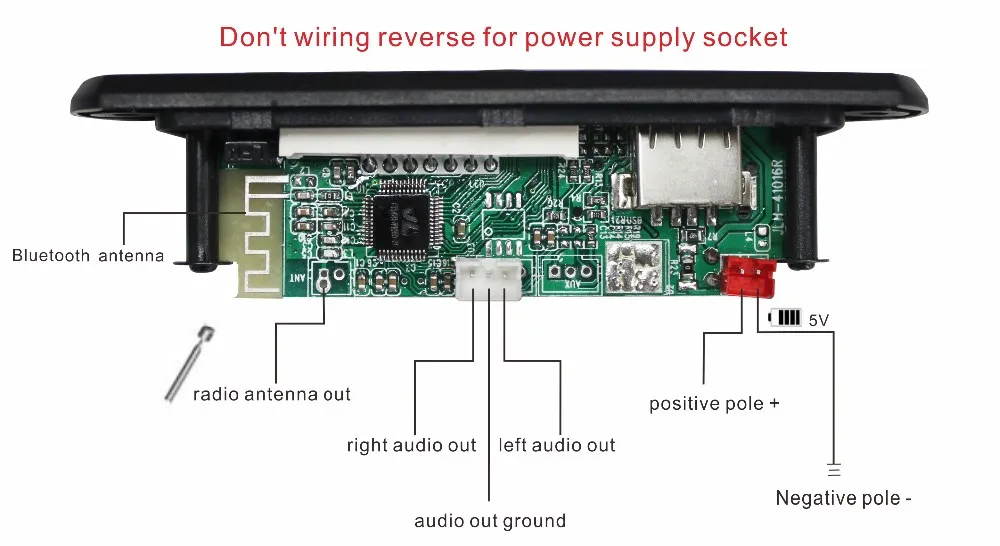 Если бы мне пришлось покупать другой контроллер Bluetooth, я бы, скорее всего, купил еще один из этих».
Если бы мне пришлось покупать другой контроллер Bluetooth, я бы, скорее всего, купил еще один из этих».
7. Беспроводной выбор для серьезных геймеров
Amazon
Контроллер ASTRO Gaming C40 TR
199 долл. США
рекомендую ASTRO C40 TR. Хотя изначально он был разработан для PS4, он подключается к ПК с помощью беспроводного передатчика (и его также можно использовать с прилагаемым USB-кабелем, если вы не хотите возиться с зарядкой). Затем он предлагает бесчисленные варианты настройки, как с точки зрения программного обеспечения для настройки, так и сменных модулей стиков и крестовины. Он также имеет сенсорную панель, эргономичные задние кнопки, триггерные упоры, высококачественные звуки игры, сильную вибрацию и голосовой чат, и все это в сочетании с 12-часовым временем автономной работы.
Совместимость : PS4, Windows
Источник питания : Аккумулятор
Беспроводная технология : Беспроводная передача 2,4 ГГц
отлично, а нижние боковые кнопки находятся в идеальном месте! Настраиваемое размещение джойстика и назначение кнопок — потрясающие функции.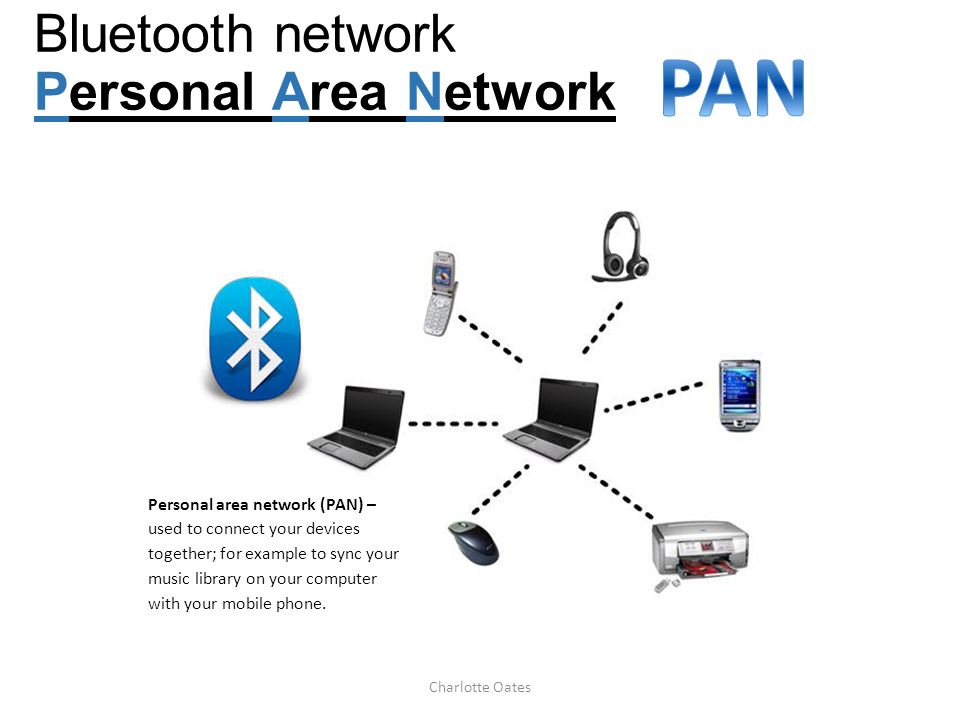 Загружаемое программное обеспечение также легко использовать. В целом лучший контроллер, который у меня когда-либо был, и, вероятно, куплю второй!»
Загружаемое программное обеспечение также легко использовать. В целом лучший контроллер, который у меня когда-либо был, и, вероятно, куплю второй!»
Лучший контроллер ПК 2023 года
Возьмите лучший контроллер для ПК и играйте, не вставая с дивана. (Изображение предоставлено: Будущее) Если вы хотите поиграть в некоторые более аркадные игры, такие как Elden Ring с несовершенным управлением мышью и клавиатурой (открывается в новой вкладке), контроллер — лучший выбор. В играх с вождением большинство клавиатур также не имеют чувствительных к давлению клавишных переключателей, поэтому аналоговый джойстик — ваш лучший выбор для точного движения. Куча игр, которые являются консольными портами, в конечном итоге имеют разочаровывающе запутанные системы управления, поэтому вступление в лучший клуб геймпадов — наш лучший совет.
В играх с вождением большинство клавиатур также не имеют чувствительных к давлению клавишных переключателей, поэтому аналоговый джойстик — ваш лучший выбор для точного движения. Куча игр, которые являются консольными портами, в конечном итоге имеют разочаровывающе запутанные системы управления, поэтому вступление в лучший клуб геймпадов — наш лучший совет.
Многие будут сожалеть об этом факте, но правда остается фактом: контроллеры иногда являются лучшим инструментом для работы. Это верно даже для игр, которые считаются классикой для ПК. Ведьмак 3 (открывается в новой вкладке), например, на самом деле имеет гораздо более простую систему управления, когда вы играете с лучшим контроллером ПК, в отличие от мыши и клавиатуры.
Подумать только, с лучшим контроллером для ПК вам не придется горбиться над игровой клавиатурой. Вместо того, чтобы портить осанку, вы можете погрузиться в непринужденную игровую сессию. Мы протестировали множество лучших на сегодняшний день контроллеров для консолей и контроллеров для ПК, чтобы выяснить, с какими из них стоит обмануть вашу надежную клавиатуру и мышь.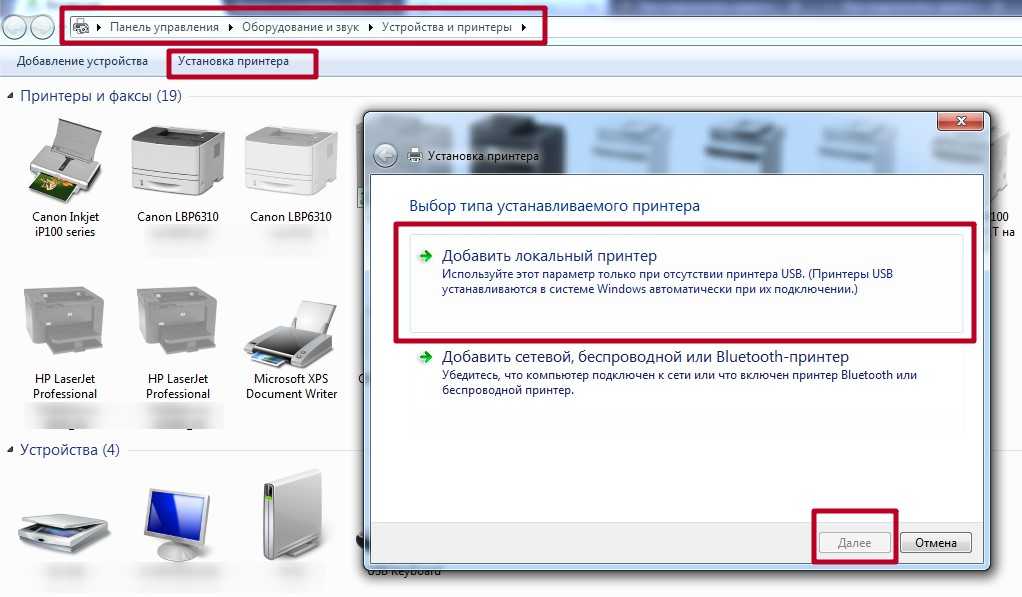
Лучший контроллер для ПК
Почему вы можете доверять PC Gamer Наши эксперты-рецензенты часами тестируют и сравнивают продукты и услуги, чтобы вы могли выбрать лучшее для себя. Узнайте больше о том, как мы тестируем.
Изображение 1 из 6
(Изображение предоставлено Future) (Изображение предоставлено Microsoft) (Изображение предоставлено Microsoft) (Изображение предоставлено Microsoft) (Изображение предоставлено Microsoft) (Изображение предоставлено Microsoft)1. Xbox Elite Wireless Контроллер серии 2
Лучший беспроводной игровой контроллер
Технические характеристики
Вес: 0,76 фунта (345 г) (+/-15 г)
Возможности подключения: USB Type-C, Bluetooth, 2,4 ГГц
Особенности: 3-ступенчатый триггер режимы, сменные джойстики, подрулевые переключатели
Батарея: внутренняя перезаряжаемая батарея (40 часов)
Лучшие сегодняшние предложения
Причины для покупки
+
Лоты вариантов настройки
+
Bluachable Braging-Dock Via USB-C
+
BlueToom-Doble-Doble-Doptable-Dockable-Dockbring.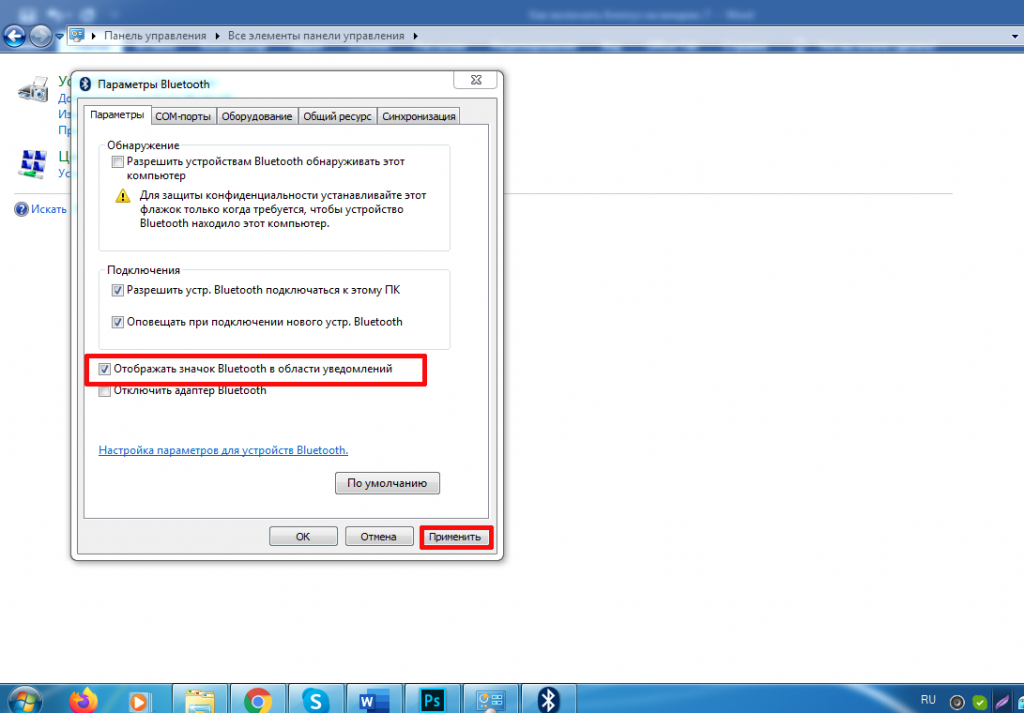 (наконец)
(наконец)
Причины, по которым следует избегать
—
Тяжелый по сравнению с большинством контроллеров
—
Очень дорогой
Если вы используете контроллер Microsoft Elite Series 2 более десяти минут, вы поймете, почему он у нас есть на первом месте. Все в Series 2 кричит о роскоши. Почти бесконечные варианты настройки дают вам непревзойденный уровень контроля (каламбур) над вашим игровым процессом. Возможность настроить все аспекты контроллера, такие как крестовины, переключатели и натяжение джойстика, — это абсолютная находка.
Наиболее значительные изменения в Series 2 по сравнению с Series 1 (которые нам также понравились) включают в себя аккуратный небольшой футляр для переноски, который можно использовать как портативную зарядную станцию с питанием от USB Type-C для новой перезаряжаемой батареи контроллера, время работы которой составляет около 40 часов. сока. Наконец, с проектом XCloud и Apple Arcade, предлагающим несколько отличных игр для мобильных устройств, вы можете легко подключить контроллер Series 2 через Bluetooth.
Теперь у вас есть лучший на рынке контроллер для ПК и устройство, которое можно подключить к телефону.
Он поставляется с набором нестандартных насадок: 6 стиков, 2 крестовины (крестообразная и граненая), 4 задние педали и один инструмент для регулировки натяжения стиков.
Удивительное отсутствие Bluetooth в Series 1 вызвало серьезную критику, но благодаря тому, что в Series 2 используется Bluetooth, у вас теперь есть лучший на рынке контроллер для ПК и что-то, что можно подключить к телефону, чтобы играть в предложения Apple Arcade или возиться с потоковой передачей Xbox. Это делает контроллер намного более универсальным, что очень важно, учитывая высокую стоимость входа.
Возвращающиеся замки-триггеры до сих пор остаются одной из моих любимых вещей в Elite. Для тех, кто их не использовал, они контролируют, насколько далеко вам нужно нажать на спусковой крючок, поэтому в соревновательных шутерах, где важны миллисекунды, не будет потраченных усилий или времени.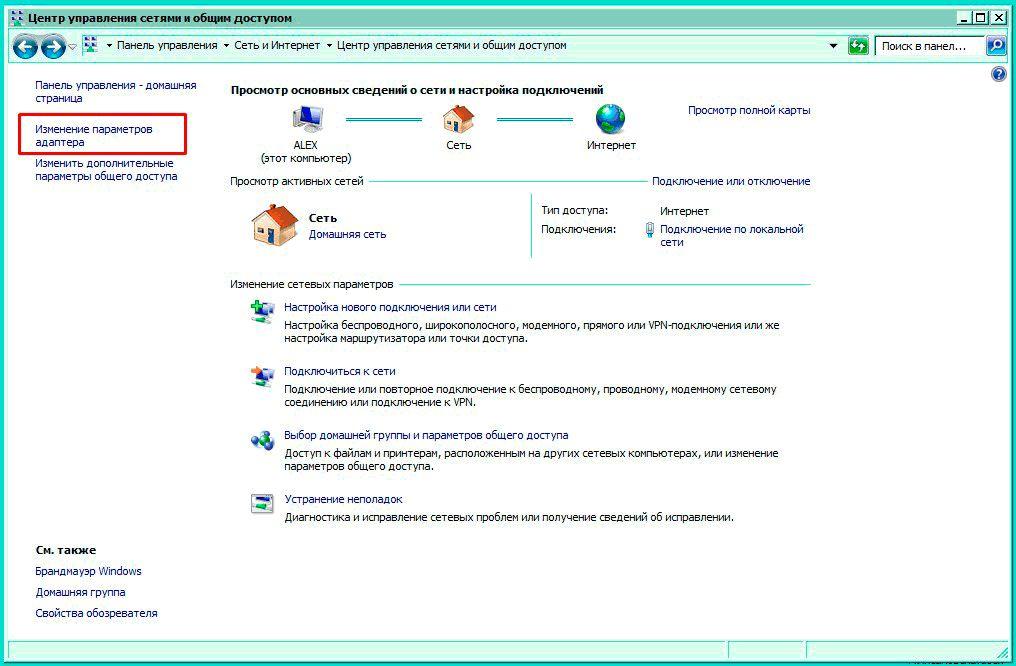 Четыре дополнительных задних лепестка также являются удобной функцией и могут сделать некоторые интересные макеты контроллера. Никогда не хотите отрывать большие пальцы от мини-стиков? Просто назначьте лицевые кнопки на задние лепестки, и все готово. На самом деле исключительная гибкость Series 2 имеет дополнительное преимущество, заключающееся в высокой доступности контроллера, а это означает, что больше людей могут использовать его для игр на ПК.
Четыре дополнительных задних лепестка также являются удобной функцией и могут сделать некоторые интересные макеты контроллера. Никогда не хотите отрывать большие пальцы от мини-стиков? Просто назначьте лицевые кнопки на задние лепестки, и все готово. На самом деле исключительная гибкость Series 2 имеет дополнительное преимущество, заключающееся в высокой доступности контроллера, а это означает, что больше людей могут использовать его для игр на ПК.
Некоторым может показаться, что более массивный контроллер поначалу немного раздражает, так как он на несколько унций тяжелее стандартного контроллера Xbox One. И хотя заменить стандартную крестовину приятно, к перекрестным и граненым альтернативным крестовинам нужно привыкнуть, особенно в файтингах, таких как Dragonball FighterZ или Mortal Kombat 11. для большинства людей это почти в четыре раза дороже контроллера Xbox One, но если вы серьезный геймер, который ценит производительность и экстремальные уровни настройки, Series 2 не представляет никакой сложности и стоит каждой копейки.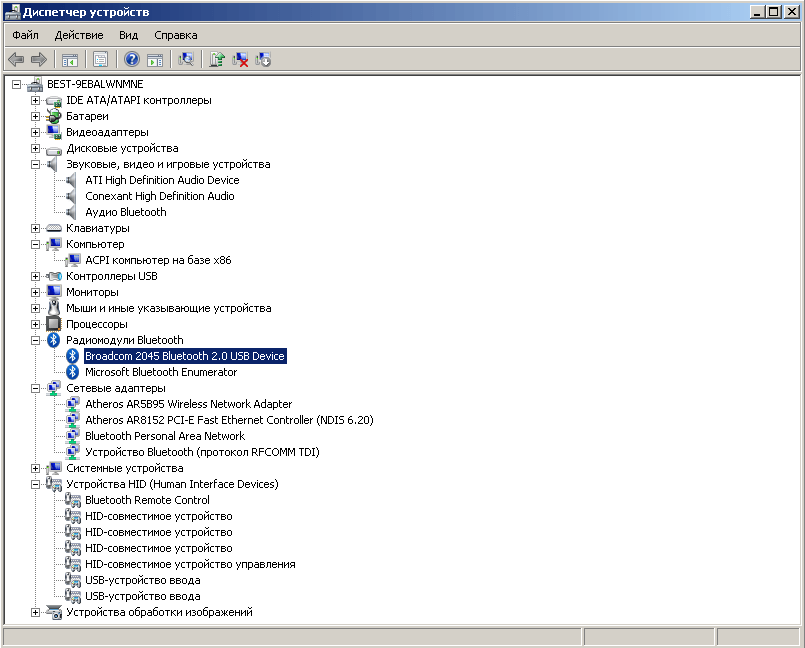
Прочитайте наш полный обзор беспроводного геймпада Xbox Elite Series 2 (откроется в новой вкладке).
Изображение 1 из 8
(Изображение предоставлено: Future)(Изображение предоставлено: Future)(Изображение предоставлено: Future)(Изображение предоставлено: PowerA)(Изображение предоставлено: PowerA)(Изображение предоставлено: PowerA)(Изображение предоставлено: PowerA)( Изображение предоставлено: PowerA)2. PowerA Spectra Infinity Enhanced
Лучший бюджетный контроллер для ПК
Технические характеристики
Вес: 13,4 унции (380 г)
Подключение: micro USB
Характеристики: боковая светодиодная подсветка, 3-позиционные замки
Аккумулятор: Н/Д
Лучшие предложения сегодняшнего дня
Причины купить
+
Отличное ощущение кнопок
+
Xbox X SeriesКонтроллер Xbox X Series |
+
Хорошая цена
+
Улучшенное освещение по сравнению с предыдущей моделью
Причины избежать
—
No беспроводная поддержка
—
Триггер шаг вперед по сравнению с Spectra Enhanced, который мы использовали в этом руководстве. Последняя версия имеет больше общего с контроллером Xbox Series X|S, что неудивительно, поскольку Spectra является продуктом с официальной лицензией Xbox, хотя он имеет заметно более яркую подсветку. В настоящее время это довольно шикарный контроллер, учитывая его бюджетную цену.
Последняя версия имеет больше общего с контроллером Xbox Series X|S, что неудивительно, поскольку Spectra является продуктом с официальной лицензией Xbox, хотя он имеет заметно более яркую подсветку. В настоящее время это довольно шикарный контроллер, учитывая его бюджетную цену.
Я сравнил Spectra и официальный контроллер Xbox One, играя во все обычные подозреваемые, такие как Call of Duty: Warzone и Mortal Kombat 11, и обнаружил, что джойстики почти одинаково напряжены, и даже лицевые кнопки имели одинаковое ощущение, когда ты нажал на них.
Отсутствие какого-либо беспроводного подключения является большим разочарованием во времена игр без привязки.
Расположение кнопок почти идентично геймпаду Xbox One, вплоть до такой же текстурированной резины на джойстиках, а две дополнительные программируемые кнопки на задней панели геймпада хорошо расположены прямо вокруг рукоятки. До них можно дотянуться безымянными пальцами, поэтому вам не нужно менять хват во время игры. Трехсторонняя блокировка спускового крючка отлично подходит для профессиональных стрелков, но, несмотря на то, что это приятная функция, она не сильно отличается, независимо от того, где вы установили блокировку, в отличие от Series 2.
Трехсторонняя блокировка спускового крючка отлично подходит для профессиональных стрелков, но, несмотря на то, что это приятная функция, она не сильно отличается, независимо от того, где вы установили блокировку, в отличие от Series 2.
Spectra набрала бы больше очков, но отсутствие беспроводного подключения — большое разочарование во времена игр без привязки. Вместо этого он поставляется с 10-футовым съемным кабелем micro-USB с защелкой, который немного излишен для игры за столом, но отлично подходит, если вы используете его в гостиной.
Жалко, что он не беспроводной, но приятная боковая подсветка и дополнительные программируемые кнопки могут стать достойным компромиссом за 40 долларов, особенно если вы предпочитаете не иметь дело с батареями, а вам нужен контроллер для младшего брата.
Прочтите полный обзор PowerA Spectra Enhanced (не Infinity) (откроется в новой вкладке). 1 из 2 : беспроводная связь Xbox; Bluetooth
Характеристики: Гибридный крестовина, текстурированная ручка, кнопка «Поделиться»
Аккумулятор: 2x AA
Лучшие предложения сегодня
Reasons to buy
+
Affordable
+
Comfortable
+
Officially supported by most games
+
Share Button
Reasons to avoid
—
Not rechargeable
The original Xbox Один беспроводной контроллер был основным продуктом для компьютерных игр.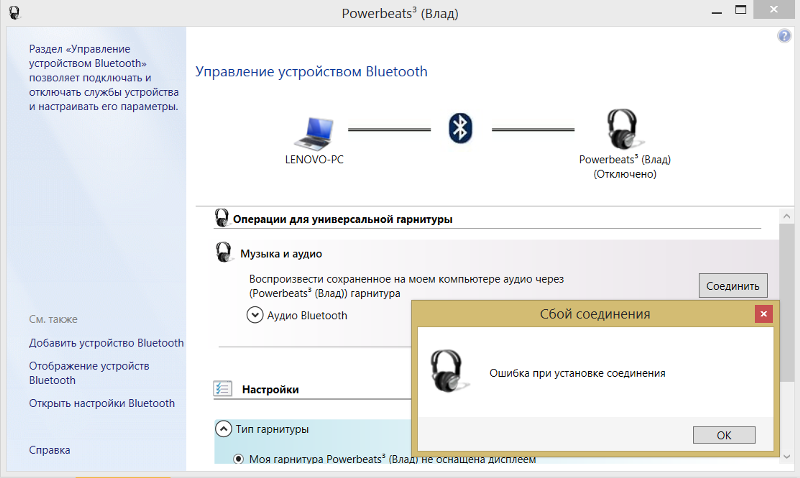 С выпуском Xbox Series S/X нам всем было любопытно увидеть, как Xbox улучшила и без того убийственный геймпад.
С выпуском Xbox Series S/X нам всем было любопытно увидеть, как Xbox улучшила и без того убийственный геймпад.
Этот контроллер сохранил многое из того, что нам нравилось в оригинале. Благодаря очень удобному общему дизайну с текстурированными резиновыми накладками вы чувствуете себя очень хорошо в своих руках. Как и в оригинале, он может похвастаться значительно улучшенным d-pad, который вы не будете бояться использовать в файтингах и платформерах, взяв за основу контроллеры Xbox One Elite Series.
Контроллер Xbox Wireless дарит нам столь необходимую поддержку Bluetooth
Вы могли заметить новую кнопку в центре контроллера; долгожданная кнопка «Поделиться» теперь позволяет делать снимки экрана и видеозаписи игрового процесса, не слишком углубляясь в меню. Но, честно говоря, это не имеет большого значения, когда дело доходит до компьютерных игр.
Мы используем заглавную букву Wireless не просто так, не потому, что это слово является именем собственным, а потому, что последний беспроводной контроллер Xbox использует беспроводной протокол Microsoft, который он называет «Xbox Wireless».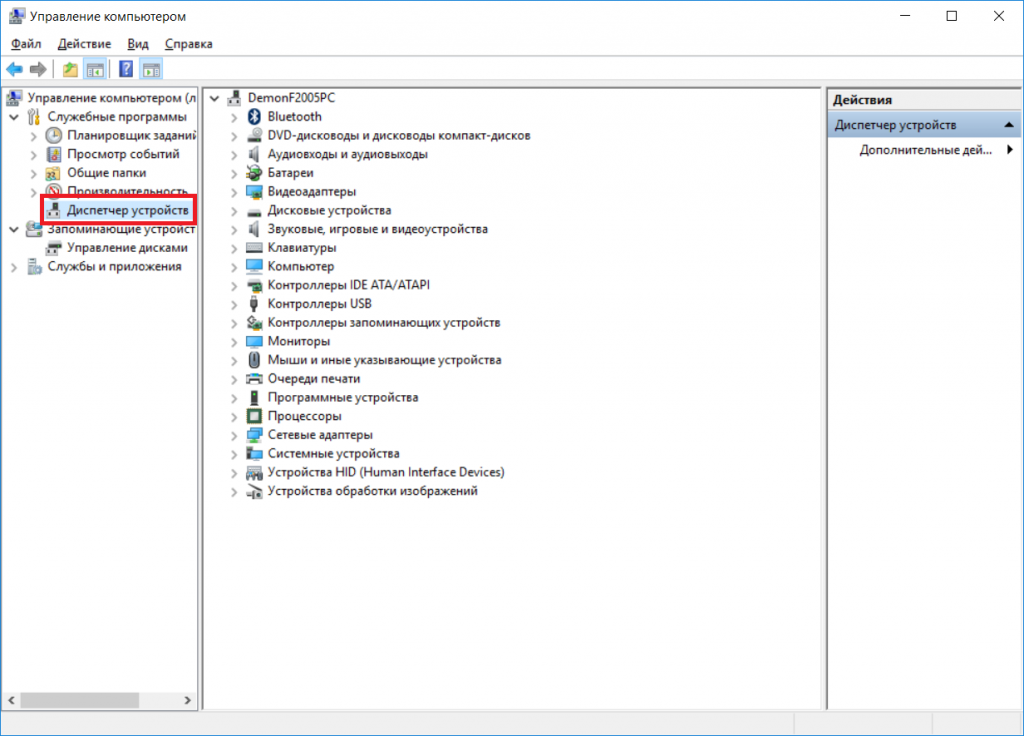 Хотя имя могло бы выиграть от некоторой творческой мастерской, вы можете утешиться тем фактом, что после 2016 года контроллер Xbox Wireless также дарит нам столь необходимую поддержку совместимости с Bluetooth.
Хотя имя могло бы выиграть от некоторой творческой мастерской, вы можете утешиться тем фактом, что после 2016 года контроллер Xbox Wireless также дарит нам столь необходимую поддержку совместимости с Bluetooth.
В противном случае на ПК вам придется снова засунуть руку в карман, чтобы взять ключ Microsoft Wireless, чтобы дать вашей машине доступ к быстрому протоколу, отличному от Bluetooth.
Но стандартная беспроводная панель Xbox — это настолько хорошо сделанный и недорогой комплект, что сложно понять, как другие производители могут противостоять мощному контроллеру Microsoft. И он надолго останется в нашем рекомендуемом списке.
Лучший игровой ноутбук (открывается в новой вкладке) | Лучший игровой монитор (открывается в новой вкладке) | Лучшая игровая гарнитура (открывается в новой вкладке) | Лучшая беспроводная игровая гарнитура (откроется в новой вкладке) | Лучшие компьютерные колонки (открывается в новой вкладке) | Лучшая карта захвата (откроется в новой вкладке)
Изображение 1 из 3
(Изображение предоставлено Sony)(Изображение предоставлено Sony)4.
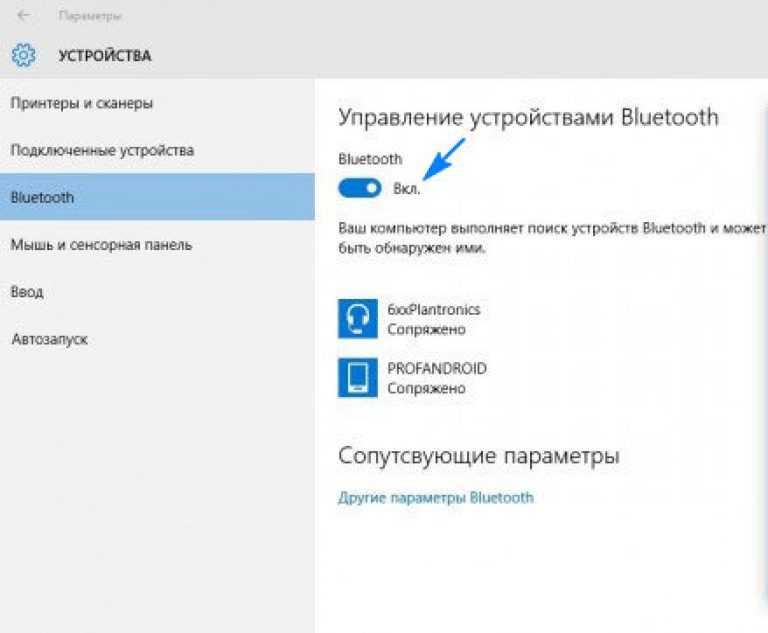 Беспроводной контроллер Sony DualSense
Беспроводной контроллер Sony DualSenseСамый впечатляющий геймпад из всех
Технические характеристики
Вес: 9,9 унции (280 г)
3
3 Возможности подключения: USB Type-C, Bluetooth Особенности: Тачпад, тактильные триггеры
Аккумулятор: Li-Ion (6–12 часов)
Лучшие предложения сегодняшнего дня
Причины купить
+
Сверхточные джойстики
+
Адаптивные триггеры
+
Haptic Rumble
Причины избежать
—
Основная поддержка Limited на ПК
—
ОТДЕЛ ОТМЕНА ОТДЕЛА
. DualSense обладает качеством «вы должны прикоснуться к нему, чтобы поверить в это» благодаря своим новым тактильным двигателям и «адаптивным» триггерам, которые могут оказывать сопротивление под вашим пальцем. Например, стрельба из лука может ощущаться как стрельба из лука. Грохот также, безусловно, лучший и самый нюансированный, который мы когда-либо чувствовали в контроллере. Это действительно так хорошо, как люди говорят.
Грохот также, безусловно, лучший и самый нюансированный, который мы когда-либо чувствовали в контроллере. Это действительно так хорошо, как люди говорят.
Плохая новость: самые продвинутые функции DualSense пока не работают в компьютерных играх, так как игры нужно программировать, чтобы воспользоваться ими. Но Steam уже предлагает полную поддержку контроллера, поэтому подключить его и использовать, как и любой другой пэд, очень просто. Это немного менее удобно, чем контроллер Xbox Series X, и его не так просто использовать в играх, отличных от Steam, но если вы предпочитаете аналоговую компоновку джойстика Sony или любите прицеливание с помощью гироскопа, это то, что вам нужно.
Steam упрощает использование контроллера как через USB, так и через Bluetooth.
И, возможно, когда-нибудь мы увидим, что в компьютерных играх тоже будут использоваться преимущества этих новых триггеров и тактильных ощущений.
У DualSense нет официальных драйверов для ПК, но это не такая уж большая проблема, поскольку Steam упрощает использование контроллера как через USB, так и через Bluetooth. DualSense использует более старый API DirectInput, а не более универсальный XInput, что означает, что многие игры не распознают его мгновенно. Если вы включите «Поддержку конфигурации PlayStation» в настройках контроллера Steam, ваш контроллер будет работать с большинством игр.
DualSense использует более старый API DirectInput, а не более универсальный XInput, что означает, что многие игры не распознают его мгновенно. Если вы включите «Поддержку конфигурации PlayStation» в настройках контроллера Steam, ваш контроллер будет работать с большинством игр.
Отношения между ПК и DualSense сложны, но теперь они стали немного проще, поскольку мы можем обновлять прошивку контроллера напрямую через наши ПК, вместо того, чтобы подключать его к PS5. Просто загрузите инструмент под названием «Обновление прошивки для беспроводного контроллера DualSense (откроется в новой вкладке)» с официального сайта PlayStation, следуйте инструкциям, подключите DualSense через USB-кабель, и готово.
Тем не менее, панель PS5 по-прежнему представляет собой невероятно хорошо сложенный контроллер и максимально отзывчивый. И если вы ненавидите смещенные джойстики стандартной компоновки Xbox, то это так же хорошо, как и пэды PlayStation … до тех пор, пока сверхдорогой Edge не упадет на наши столы.
Изображение 1 из 4
(Изображение предоставлено: Будущее) (Изображение предоставлено: Будущее) (Изображение предоставлено: Будущее) (Изображение предоставлено: Будущее) 5. Scuf Instinct Pro
Лучший альтернативный блокнот за пределами Microsoft и Sony
Технические характеристики
Вес: 9,9 унции (280 г)
Возможности подключения: USB Type-C, Xbox Wireless, Bluetooth
Причины купить
+
Отличные варианты настройки
+
чувствуют себя обнадеживающе солидными в руке
+
Адаптивные и точные
Причины избегают
—
На самом деле не стоит
—
—
.
—
Это просто не Elite…
Scuf не возится со своими контроллерами, предлагая одни из лучших планшетов премиум-класса за пределами Sony и Microsoft. И Instinct Pro — это лучший контроллер пэдов, ориентированный на Microsoft, если вы хотите отказаться от двух больших блоков мира консолей. Но когда в мире существует Elite Series 2 (открывается в новой вкладке), как кто-либо еще может конкурировать в области контроллеров для энтузиастов
И Instinct Pro — это лучший контроллер пэдов, ориентированный на Microsoft, если вы хотите отказаться от двух больших блоков мира консолей. Но когда в мире существует Elite Series 2 (открывается в новой вкладке), как кто-либо еще может конкурировать в области контроллеров для энтузиастов
У Instinct Pro больше вариантов настройки, чем у любого другого пэда, который вы только можете назвать. Scuf предлагает огромное разнообразие различных косметических и физических параметров настройки с начальной страницы магазина. Варианты лицевой панели и кольца вокруг стиков являются наиболее очевидными, но вы также можете выбрать фактические стики для большого пальца с точки зрения длины и верхней части (выпуклой или вогнутой).
Scuf, по крайней мере, признал, что нет смысла пытаться превзойти Microsoft, когда дело доходит до общего дизайна Instinct Pro.
Также есть возможность изменить крестовину, фасады кнопок, а также стиль бамперов и триггеров. Интересно, что есть также возможность удалить вибрационные двигатели изнутри контроллера, что вы часто обнаружите, что профессионалы удаляют их со своих турнирных контроллеров, чтобы сократить присущее дрожание рук отвлечение.
Интересно, что есть также возможность удалить вибрационные двигатели изнутри контроллера, что вы часто обнаружите, что профессионалы удаляют их со своих турнирных контроллеров, чтобы сократить присущее дрожание рук отвлечение.
Хотя это определенно повлияет на цену — с моим собственным выбором мне удалось поднять стоимость до чуть менее 250 долларов. Но создал великолепно розовую подушку, не отвлекаясь на шумные рюкзаки.
Scuf, по крайней мере, признал, что нет смысла пытаться превзойти Microsoft, когда дело доходит до общего дизайна Instinct Pro, потому что он физически идентичен стандартному контроллеру Xbox Series X/S. Очевидно, кроме лицевой панели, колец и кнопки отключения звука на передней панели.
Стики очень прочные и чувствительные во время игрового сеанса. Удары по стикам с быстрым переключением направления в игре на подергиваниях не повлияли на пэд, и они по-прежнему кажутся плавными и точными, когда вы играете в менее быстром темпе. У триггеров тоже приятный ход, может быть, не такой глубокий, как у Elite, но такой же точный.
Остальная часть кнопки ощущается надежной и обнадеживающе щелкающей, хотя я бы сказал, что режим триггера волос кажется слишком поверхностным, на мой вкус. Но я вижу, где некоторые люди могут предпочесть это, поэтому я не собираюсь считать это чем-то большим, чем личным выбором, а не минусом.
Для Scuf Instinct Pro требуются батарейки типа АА, как и для стандартных геймпадов Xbox, в отличие от Elite, в котором используется ионно-литиевый аккумулятор. Возможность замены новой пары батарей в середине турнира потенциально является преимуществом, а литий-ионные батареи предназначены для ограниченного срока годности. Хотя это не то, что я когда-либо испытывал с моим Elite Pad за последние несколько лет использования.
В любом случае, это фантастический контроллер, который прекрасно лежит в руке и настолько отзывчив, насколько вы только можете пожелать. Это просто мучительно дорого со всеми моими выбранными greebles.
Прочитайте наш полный обзор Scuf Instinct Pro (откроется в новой вкладке).
Изображение 1 из 2
(Изображение предоставлено Razer) (Изображение предоставлено Razer) 6. Razer Wolverine Ultimate
Clicky с боковой стороной Chroma
: Проводной USB Особенности: 10 футов (3 м) шнур
Аккумулятор: N/A
Лучшие предложения сегодня
Причины купить
+
Свапппа чтобы избежать
—
Дорого для проводного контроллера
—
Требуется отдельное приложение для настройки
Razer’s Wolverine Ultimate вполне может быть лучшим геймпадом, доступным сегодня, за исключением одного критического дисквалифицирующего фактора: он не может подключаться на ПК без проводов. Геймпад в стиле Xbox предлагает многие из тех же роскошных функций, что и беспроводной геймпад Xbox One Elite, например сменный джойстик и настраиваемые задние лепестки. Это также почти такая же цена, что вызывает вопрос: почему бы просто не купить вместо этого один из них?
Ну, это не для всех, но у Wolverine Ultimate есть своя доля уникальных, совершенно заманчивых особенностей. Во-первых, лицевые кнопки — те, что обозначены буквами A, B, X и Y — нажимаются как кнопки мыши. Эта, казалось бы, незначительная деталь меняет мир. Это все равно, что всю жизнь пользоваться только мембранными клавиатурами, а потом перейти на механические переключатели. Таким образом, несмотря на то, что к прилагаемому 10-футовому кабелю micro USB в оплетке нужно привыкнуть, тактильные нажатия кнопок являются достойным компромиссом.
Во-первых, лицевые кнопки — те, что обозначены буквами A, B, X и Y — нажимаются как кнопки мыши. Эта, казалось бы, незначительная деталь меняет мир. Это все равно, что всю жизнь пользоваться только мембранными клавиатурами, а потом перейти на механические переключатели. Таким образом, несмотря на то, что к прилагаемому 10-футовому кабелю micro USB в оплетке нужно привыкнуть, тактильные нажатия кнопок являются достойным компромиссом.
Конечно, ни один продукт Razer не будет полным без здоровой дозы Chroma, фирменного бренда RGB-освещения компании с трехголовой зеленой змеей. Однако вместо того, чтобы интегрировать его в существующее приложение Synapse 3 для Windows, Razer решила разработать приложение специально для Xbox One. Поэтому, если вы планируете использовать этот контроллер для своего ПК, имейте в виду, что вам понадобится отдельное приложение для его настройки.
Часто задаваемые вопросы о лучшем контроллере для ПК
Можно ли использовать консольный контроллер на ПК?
Если коротко, то да. Немного более длинный ответ заключается в том, что вам, возможно, придется немного повозиться при первой настройке, хотя после этого вам останется только подключить его.
Немного более длинный ответ заключается в том, что вам, возможно, придется немного повозиться при первой настройке, хотя после этого вам останется только подключить его.
Как настроить контроллер на ПК:
- Контроллер PS5 на ПК (открывается в новой вкладке)
- Контроллер PS4 на ПК (открывается в новой вкладке)
- Контроллер PS3 на ПК (открывается в новой вкладке)
- Контроллер Nintendo Switch Pro на ПК (открывается в новой вкладке)
- Контроллер Xbox One на ПК (открывается в новой вкладке)
Лучше ли играть на ПК с контроллером?
Этот вопрос может показаться совершенно оскорбительным в анналах PC Gamer, но остается верным тот факт, что в некоторые компьютерные игры гораздо лучше играть с контроллером, чем с классической комбинацией клавиатуры и мыши.
Спортивные игры являются наиболее очевидными, что может подтвердить любой, кто пытался играть в FIFA, используя странную схему управления клавиатурой/мышью. Но есть и другие игры, в частности те, которые были в первую очередь разработаны для консолей, чьи схемы управления настолько громоздки вдали от пэда, что играть в них любым другим способом становится больно.
Но есть и другие игры, в частности те, которые были в первую очередь разработаны для консолей, чьи схемы управления настолько громоздки вдали от пэда, что играть в них любым другим способом становится больно.
Вы могли бы играть в Witcher 2, например, без контроллера, но на самом деле было гораздо удобнее играть с планшетом на ПК.
Как мы тестируем контроллеры?
Не обращайте внимания на тех, кто считает, что любая игра лучше всего с мышью и клавиатурой. В Assassins Creed Valhalla лучше всего играть на клавиатуре. В Street Fighter 5 лучше всего играть на клавиатуре. Да, мы играем в большинство игр с мышью и клавиатурой, но для компьютерных геймеров с разными вкусами хороший контроллер просто необходим.
Несмотря на то, что я тестировал шутеры от первого лица, я в основном игнорировал этот жанр. Хотя это может быть необходимо для консольных геймеров, мы почти всегда будем использовать WASD для любого типа шутеров. Имея это в виду, игры, которые я использовал в основном для тестирования, перечислены ниже:
Katana Zero: игра, требующая отличного управления крестовиной и чувствительных кнопок на лице.
Street Fighter V: я потратил много часов на Street Fighter V, используя как контроллеры, так и боевые джойстики, так что я знаю, как это должно ощущаться. Если я не могу победить ИИ-оппонента, играя за Кена, значит, что-то не так.
Forza Motorsport: Я выбрал Forza в первую очередь для тестирования аналоговых джойстиков, которые, согласно моим предпочтениям, должны иметь три качества: достаточно упругие, чтобы быстро возвращаться в исходное положение, чувствительные и устойчивые, достаточные для легкой регулировки руля, и удобные контуры. Следовательно, мои большие пальцы не окровавленные пни в конце нескольких часов.
Обзор лучших предложений сегодняшнего дня
(открывается в новой вкладке)
Microsoft Xbox Elite Wireless
(открывается в новой вкладке)
(открывается в новой вкладке)
139 фунтов стерлингов
(открывается в новой вкладке)
Посмотреть (открыть в новой вкладке)
Посмотреть все цены
(открыть в новой вкладке)
PowerA Spectra Infinity Enhanced
(открыть в новой вкладке)
(открыть в новой вкладке)
3
3 90992 £ (откроется в новой вкладке)
Посмотреть (открыть в новой вкладке)
Посмотреть все цены
(открыть в новой вкладке)
Контроллер Microsoft Xbox Series X
(открыть в новой вкладке)
(открыть в новой вкладке)
47,99 фунтов стерлингов
3 (откроется в новой вкладке)
Посмотреть (откроется в новой вкладке)
Посмотреть все цены
(откроется в новой вкладке)
Sony PlayStation 5 DualSense Wireless
(откроется в новой вкладке)
(откроется в новой вкладке) )
59,99 фунтов стерлингов
(открывается в новой вкладке)
Посмотреть (открыть в новой вкладке)
Посмотреть все цены
(открыть в новой вкладке)
Scuf Instinct Pro
(открыть в новой вкладке)
(открыть в новой вкладке)
3 20002 открывается в новой вкладке)
Посмотреть (открывается в новой вкладке)
Посмотреть все цены
(открывается в новой вкладке)
Razer Wolverine Ultimate
(открывается в новой вкладке)
(открывается в новой вкладке)
2 164,99 фунтов стерлингов
(откроется в новой вкладке)
Посмотреть (откроется в новой вкладке)
Посмотреть все цены
на базе
Зарегистрируйтесь, чтобы получать лучший контент недели и выгодные игровые предложения, выбранные редакторами.
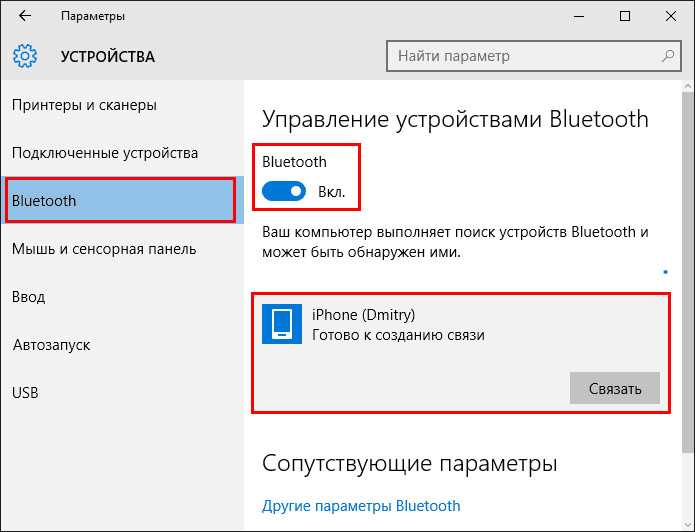 Грохот также, безусловно, лучший и самый нюансированный, который мы когда-либо чувствовали в контроллере. Это действительно так хорошо, как люди говорят.
Грохот также, безусловно, лучший и самый нюансированный, который мы когда-либо чувствовали в контроллере. Это действительно так хорошо, как люди говорят.Steam упрощает использование контроллера как через USB, так и через Bluetooth.
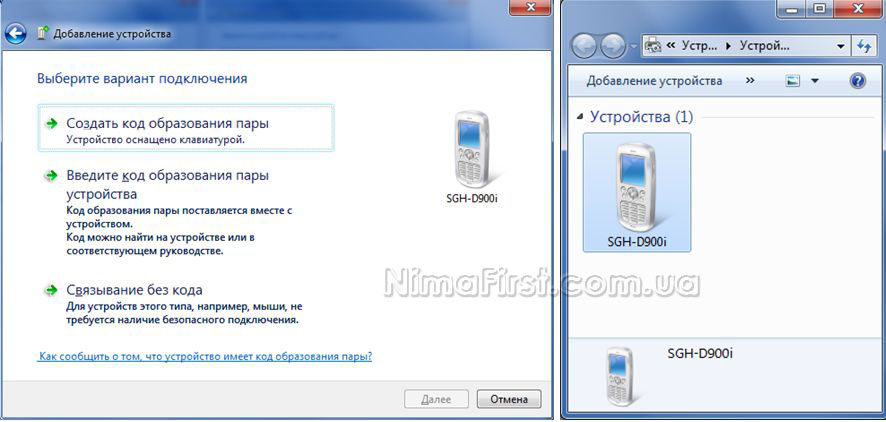 DualSense использует более старый API DirectInput, а не более универсальный XInput, что означает, что многие игры не распознают его мгновенно. Если вы включите «Поддержку конфигурации PlayStation» в настройках контроллера Steam, ваш контроллер будет работать с большинством игр.
DualSense использует более старый API DirectInput, а не более универсальный XInput, что означает, что многие игры не распознают его мгновенно. Если вы включите «Поддержку конфигурации PlayStation» в настройках контроллера Steam, ваш контроллер будет работать с большинством игр.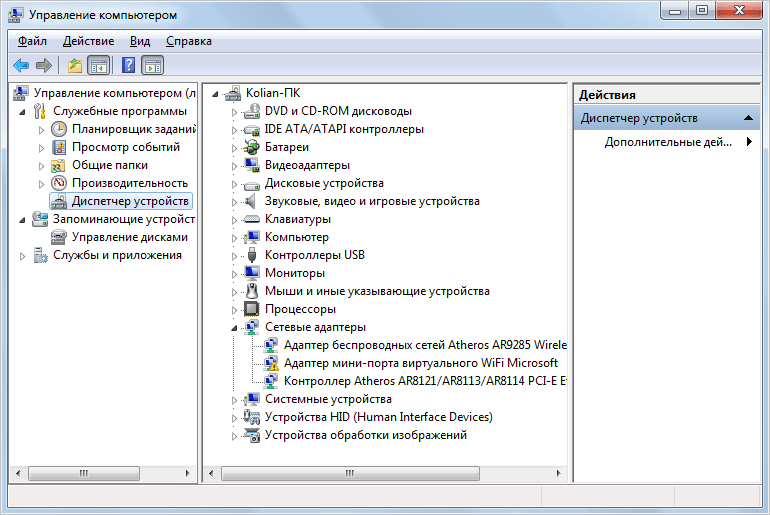
 И Instinct Pro — это лучший контроллер пэдов, ориентированный на Microsoft, если вы хотите отказаться от двух больших блоков мира консолей. Но когда в мире существует Elite Series 2 (открывается в новой вкладке), как кто-либо еще может конкурировать в области контроллеров для энтузиастов
И Instinct Pro — это лучший контроллер пэдов, ориентированный на Microsoft, если вы хотите отказаться от двух больших блоков мира консолей. Но когда в мире существует Elite Series 2 (открывается в новой вкладке), как кто-либо еще может конкурировать в области контроллеров для энтузиастовScuf, по крайней мере, признал, что нет смысла пытаться превзойти Microsoft, когда дело доходит до общего дизайна Instinct Pro.
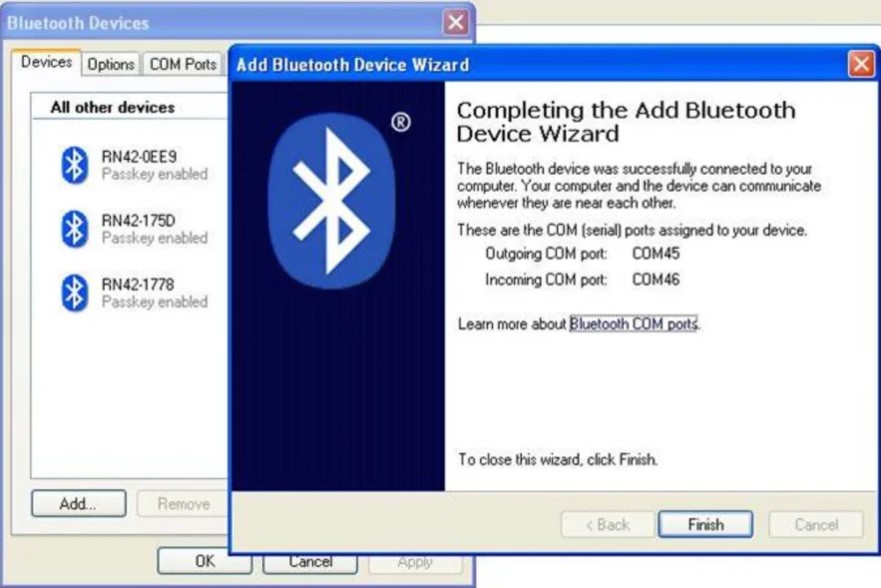 Интересно, что есть также возможность удалить вибрационные двигатели изнутри контроллера, что вы часто обнаружите, что профессионалы удаляют их со своих турнирных контроллеров, чтобы сократить присущее дрожание рук отвлечение.
Интересно, что есть также возможность удалить вибрационные двигатели изнутри контроллера, что вы часто обнаружите, что профессионалы удаляют их со своих турнирных контроллеров, чтобы сократить присущее дрожание рук отвлечение.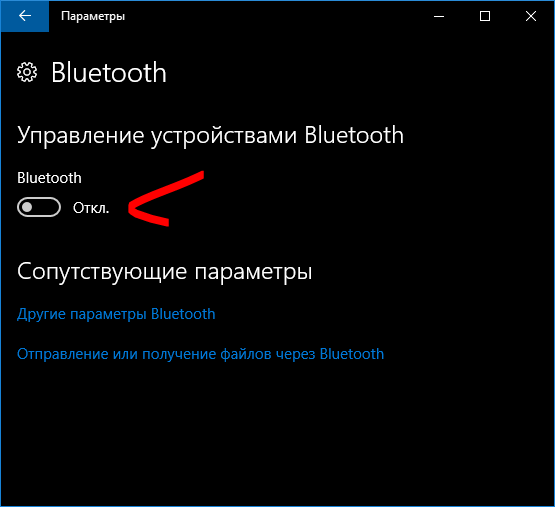
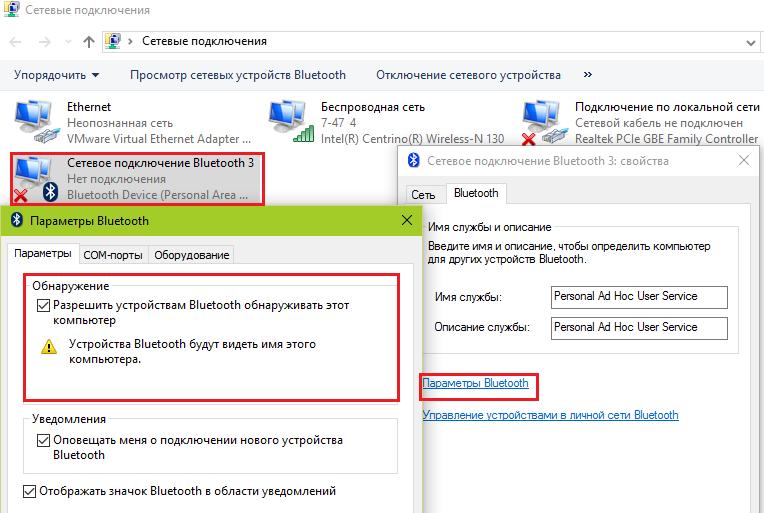
 Во-первых, лицевые кнопки — те, что обозначены буквами A, B, X и Y — нажимаются как кнопки мыши. Эта, казалось бы, незначительная деталь меняет мир. Это все равно, что всю жизнь пользоваться только мембранными клавиатурами, а потом перейти на механические переключатели. Таким образом, несмотря на то, что к прилагаемому 10-футовому кабелю micro USB в оплетке нужно привыкнуть, тактильные нажатия кнопок являются достойным компромиссом.
Во-первых, лицевые кнопки — те, что обозначены буквами A, B, X и Y — нажимаются как кнопки мыши. Эта, казалось бы, незначительная деталь меняет мир. Это все равно, что всю жизнь пользоваться только мембранными клавиатурами, а потом перейти на механические переключатели. Таким образом, несмотря на то, что к прилагаемому 10-футовому кабелю micro USB в оплетке нужно привыкнуть, тактильные нажатия кнопок являются достойным компромиссом. Немного более длинный ответ заключается в том, что вам, возможно, придется немного повозиться при первой настройке, хотя после этого вам останется только подключить его.
Немного более длинный ответ заключается в том, что вам, возможно, придется немного повозиться при первой настройке, хотя после этого вам останется только подключить его.  Но есть и другие игры, в частности те, которые были в первую очередь разработаны для консолей, чьи схемы управления настолько громоздки вдали от пэда, что играть в них любым другим способом становится больно.
Но есть и другие игры, в частности те, которые были в первую очередь разработаны для консолей, чьи схемы управления настолько громоздки вдали от пэда, что играть в них любым другим способом становится больно.

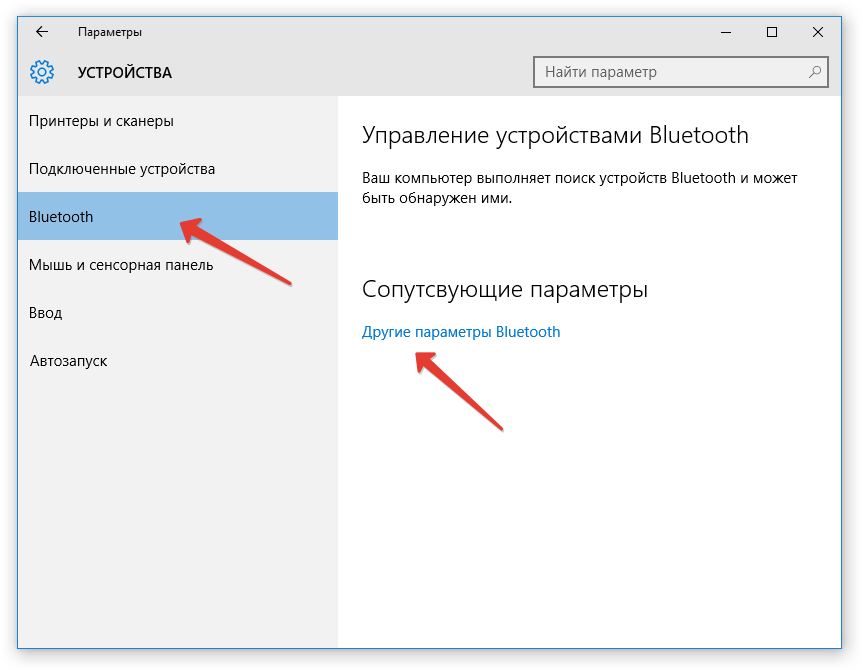

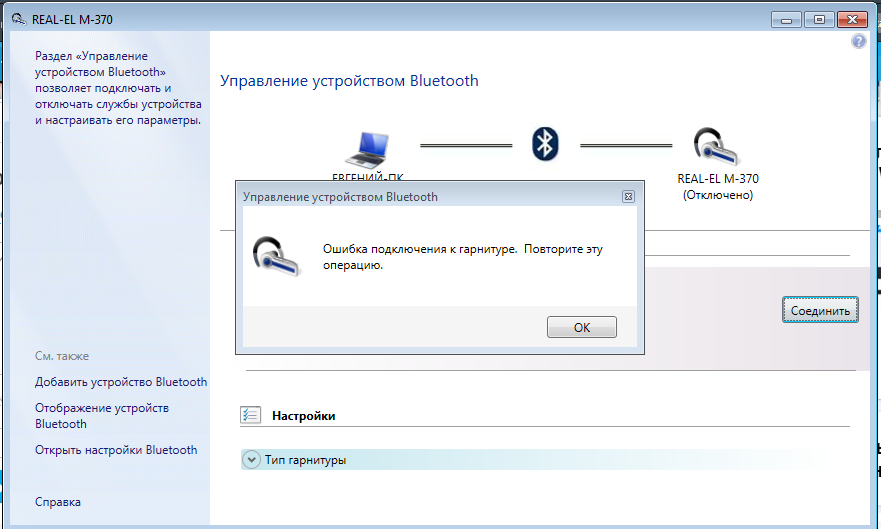
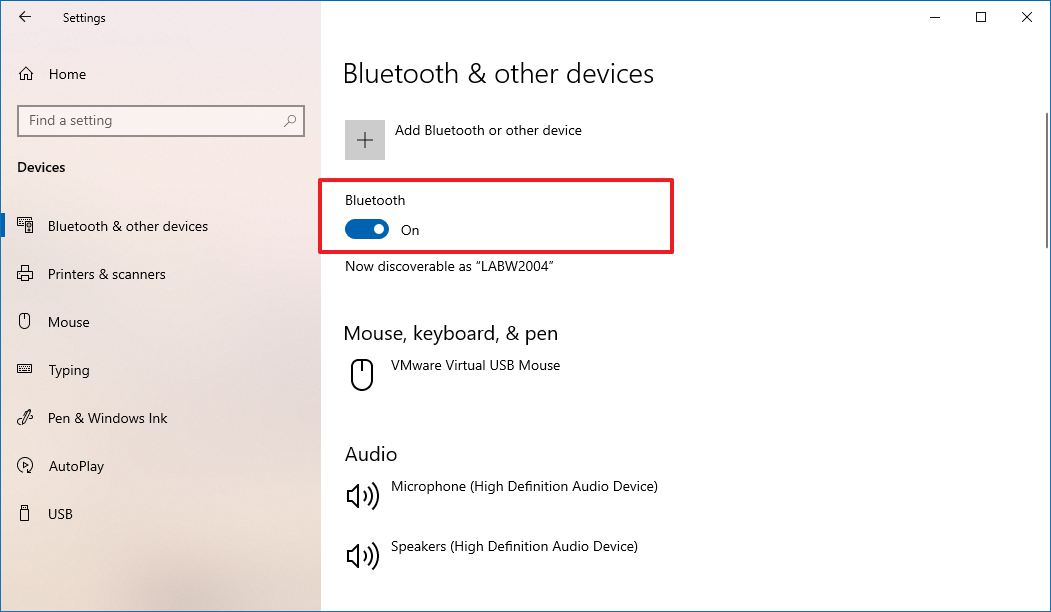
Ваш комментарий будет первым